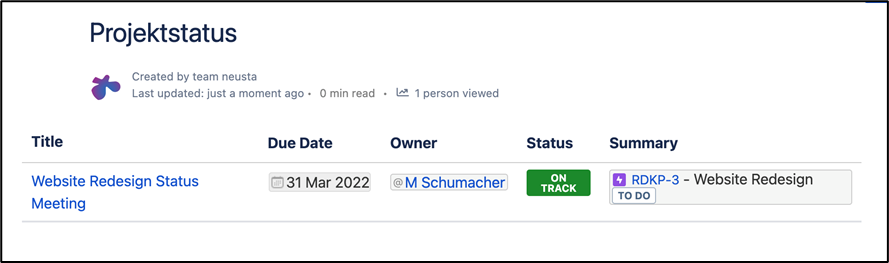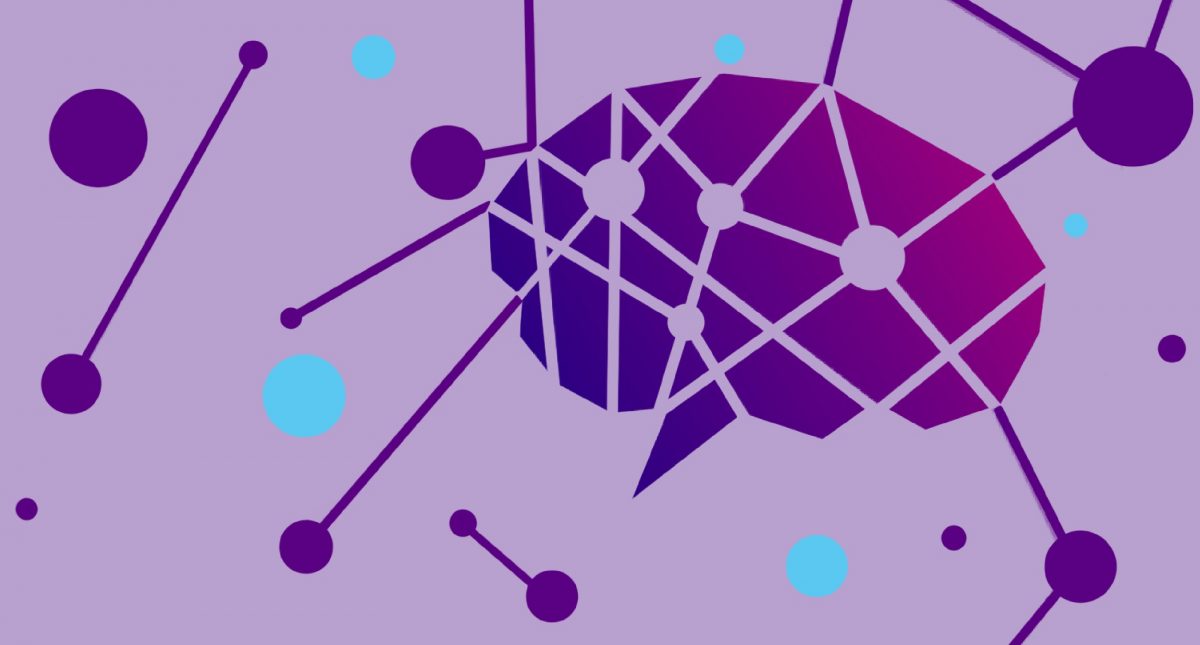
Heute möchte ich dir zeigen, wie ich das „Page Properties Macro“ in Confluence benutze, um für meinen Projektleiter die wichtigsten Infos eines Projekts auf einer separaten Seite darzustellen.
Use Case
In meinem Team dokumentieren wir den Status aktueller Epics in Confluence. In diesem Fall geht es um das Epic „Website Redesign“. Hier haben wir verschiedene Tasks, welche von unterschiedlichen Teams abgearbeitet werden. Zum Statusmeeting sind die jeweiligen Teamleiter:innen eingeladen, welche über den Status des Vorgangs berichten.
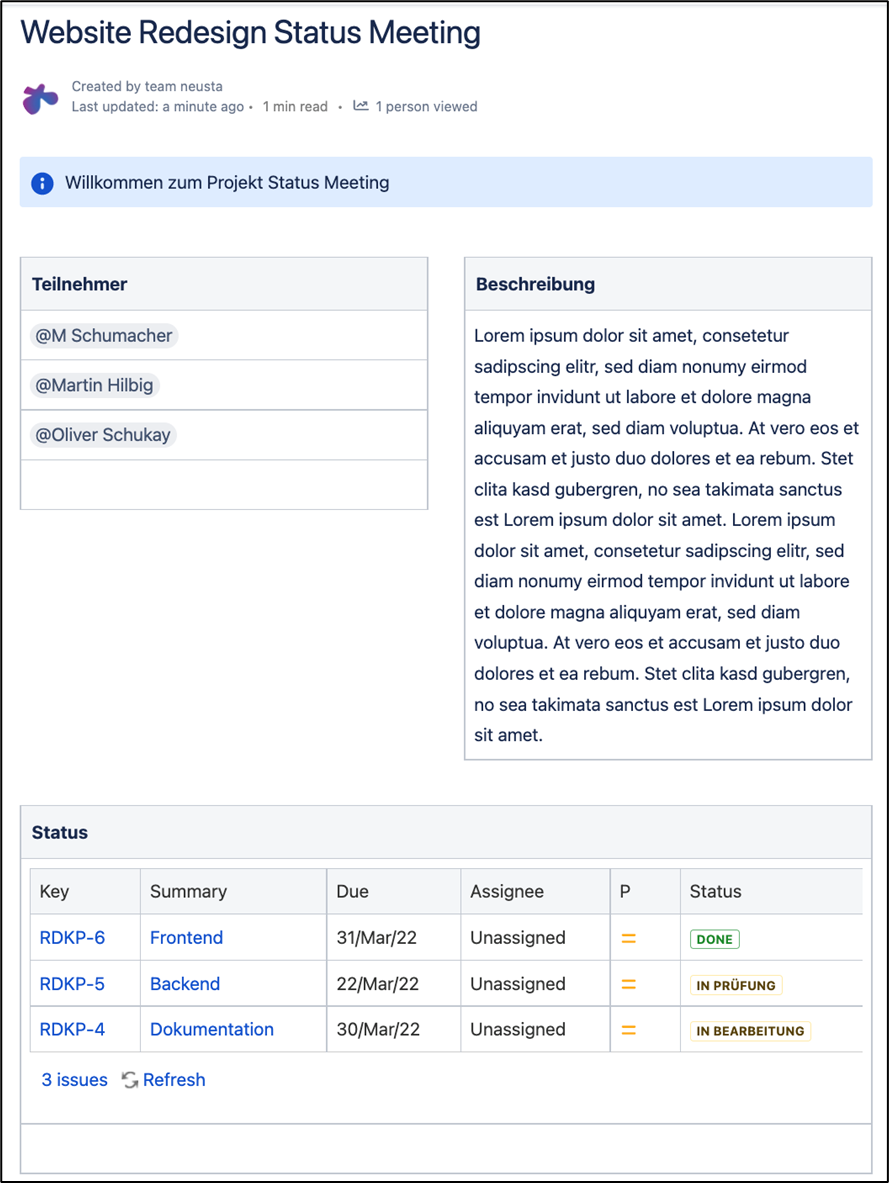
Anforderung der Projektleiter:innen
Der:die Projektleiter:in möchte eine schnelle Übersicht des Epics bekommen, ohne zu tief ins Detail gehen zu müssen.
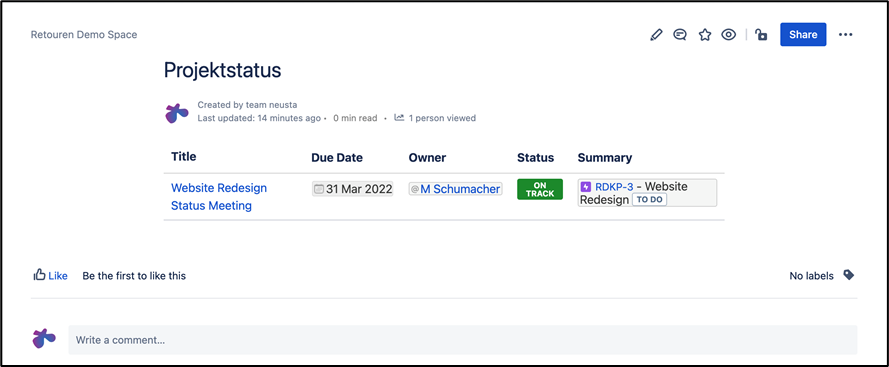
Um diesen Anforderungen gerecht zu werden, nehmen wir das „Page Properties Macro“ zu Hilfe.
„Page Properties Macro“
Das Page Properties Macro ermöglicht es, bestimmte Bereiche einer Confluence-Seite auf einer anderen Seite darzustellen. Wir betten sozusagen einen Teilbereich einer Confluence-Seite auf einer anderen Confluence-Seite ein.
Umsetzung: Teammeeting-Seite mit „Page Properties Macro“
1) „Page Properties Macro“ einfügen
Auf der Confluence-Seite mit den Besprechungsnotizen füge ich das „Page Properties Macro“ ein.
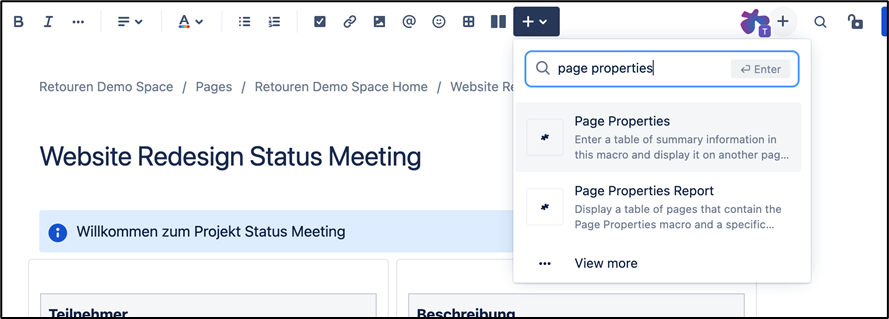
2) Informationen für den:die Projektleiter:in in das Macro einfügen
Der:die Projektleiter:in möchte folgende Infos auf der Übersichtsseite haben:
- Summary
- Owner
- Due Date
- Status
Daher füge ich eine Tabelle mit den gewünschten Informationen in das „Page Properties Macro“ ein.
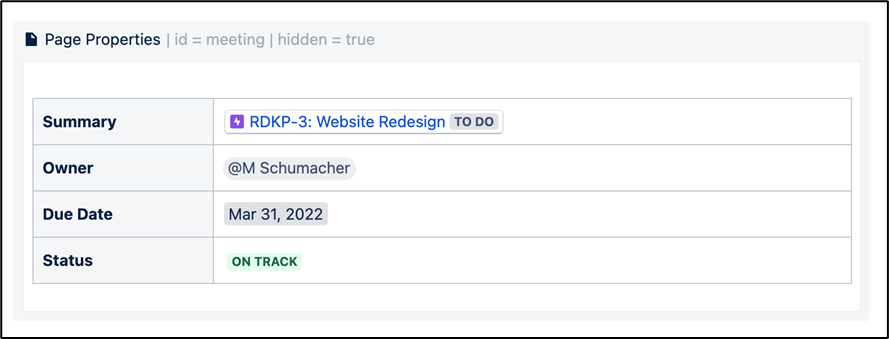
3) Label setzen
Um nur die Infos von den Meetings darzustellen, setze ich sorgfältig ein Label, welches später zum Filtern benutzt wird.
In diesem Fall setze ich das Label „Meeting“ auf der Statusmeeting-Seite.
3.1) Label setzen
Im Editor Modus klicke ich auf:
… → Add labels
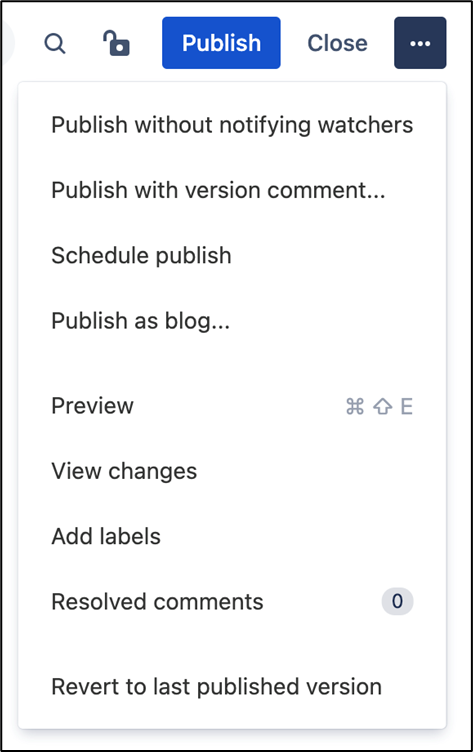
und erstelle das Label „Meeting“.
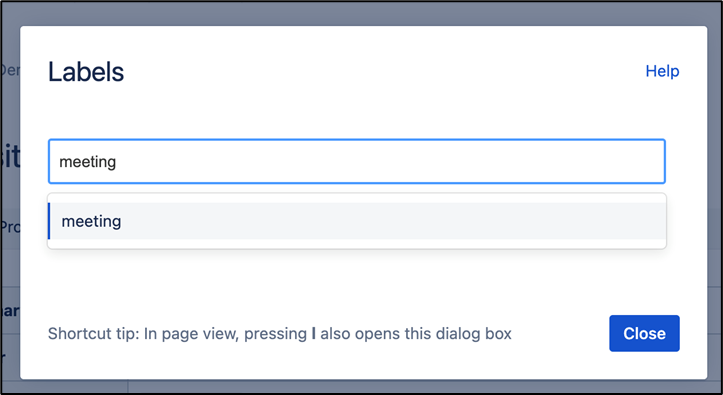
4) Seite veröffentlichen
Umsetzung: Übersichtsseite für Projektleiter:innen
1) „Page Properties Report Macro“ einfügen
In der separaten Übersichtsseite für den:die Projektleiter:in füge ich nun das „Page Properties Report Macro“ ein, welches eine Übersicht der Informationen aller Page Properties erstellt.
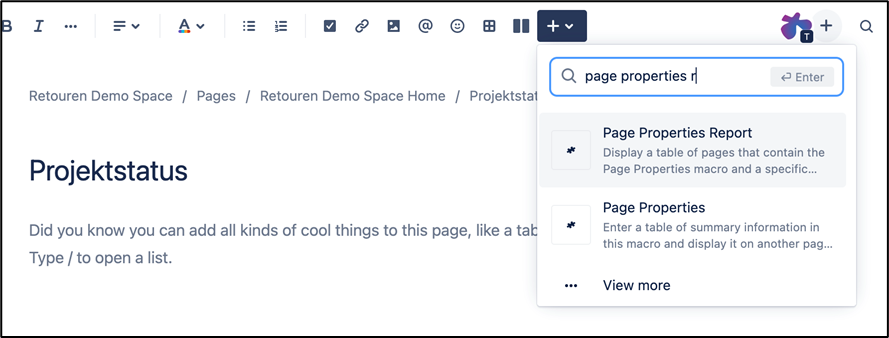
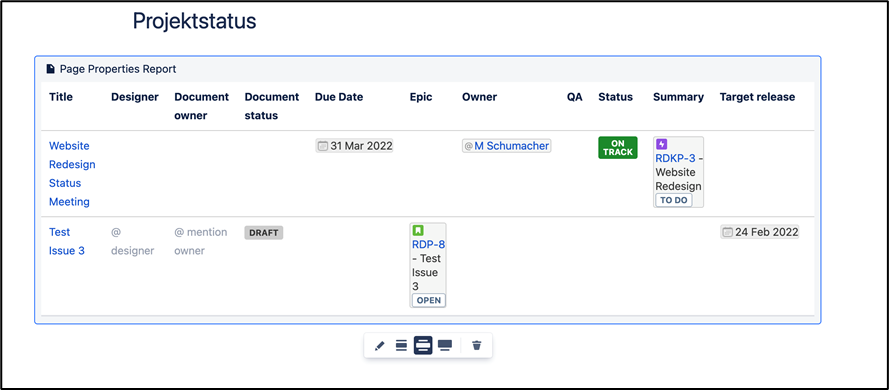
2) Filtern nach bestimmtem Label
Damit auf der Übersichtsseite nur ausgewählte Reports angezeigt werden, setze ich das auf der Meeting-Seite gesetzte Label „Meeting“.
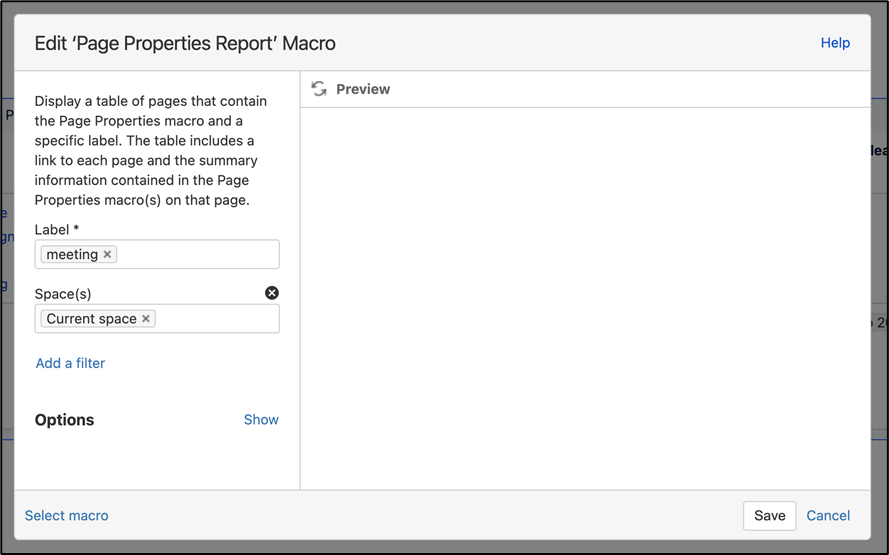
3) Veröffentlichen
Nachdem die Seite veröffentlicht wurde, steht dem:der Projektleiter:in nun eine Übersicht über den Status der Vorgänge, die er benötigt, zur Verfügung.